Ottime notizie per chi vorrebbe aggiungere più watermark alle sue foto. Dopo alcuni tentativi, abbiamo trovato il modo migliore per risolvere questo problema.
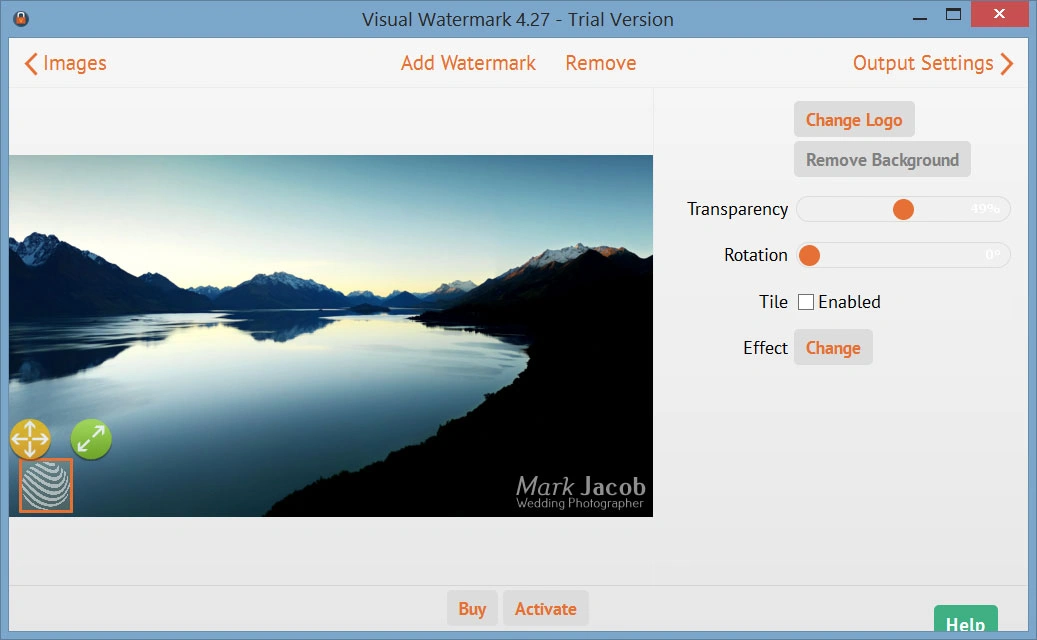
Ecco cosa abbiamo fatto. Abbiamo ridotto il numero delle schermate del programma da 4 a 3. Adesso, dopo aver selezionato le foto, vi troverete subito nell’editor dei watermark. Il watermark che avete usato la volta precedente sarà caricato automaticamente. Se volete usare quello, passate alla schermata successiva, selezionate la cartella di destinazione e cliccate su “Applicare watermark”. Dopo alcuni secondi, le foto protette saranno trasferite nella cartella scelta.
Se invece volete creare un nuovo modello di watermark, cliccate su “Aggiungi watermark” nella parte superiore della schermata. Vi apparirà l’elenco dei modelli di watermark.
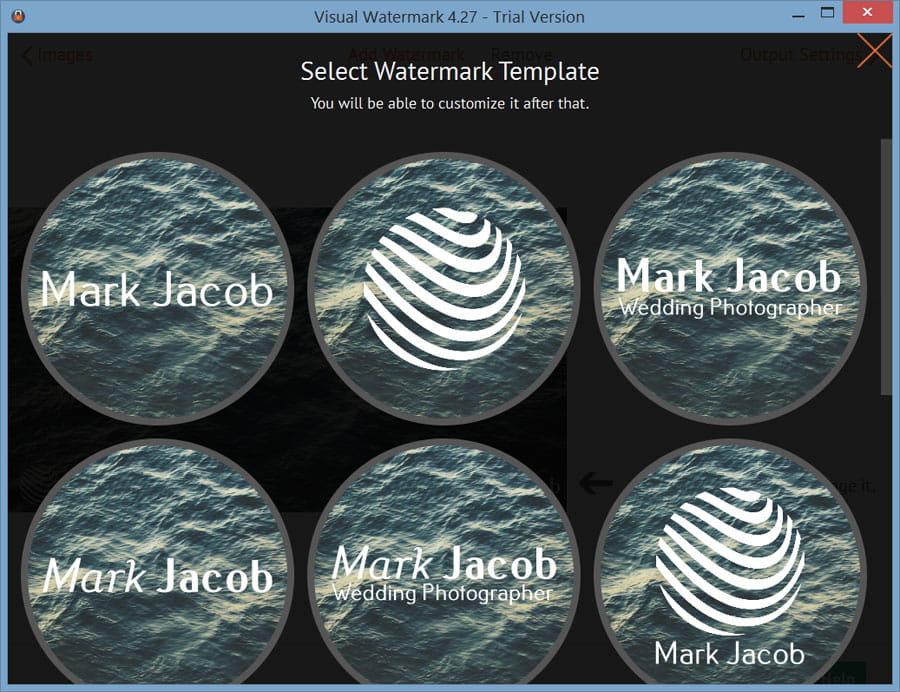
Visual Watermark contiene 12 modelli. Selezionate il modello che volete aggiungere al vostro watermark. Il cerchio con le strisce rappresenta il logo. Scegliete un modello con il cerchio se volete usare il vostro logo o un file grafico come watermark. Appena selezionato, il modello sarà applicato al vostro watermark.
Il programma selezionerà automaticamente il modello appena creato e le sue impostazioni appariranno nella parte destra dell’editor. Usatele per cambiare il colore del watermark, per selezionare il vostro file con il logo o per modificare la trasparenza. Utilizzate i puntatori direzionali intorno al watermark per variare la sua posizione e le sue dimensioni.
Cliccate su “Aggiungi watermark” per inserire un nuovo watermark. Se volete eliminare uno di questi, selezionatelo e cliccate su “Elimina watermark”.
Potete aggiungere un numero illimitato di watermark. Visual Watermark li distribuirà sull’immagine e applicherà la funzione “Autoscala” separatamente ad ogni watermark.
Potete già scaricare la versione aggiornata del programma dal nostro sito qui: www.visualwatermark.com/it/download/
 Visual Watermark
Visual Watermark da
da 